En el momento que la persona usuaria ya dispone de la cita con el/la profesional de referencia, sea éste/a de acogida o no, este/a profesional llevará a cabo la entrevista al usuario/aoa la familia, para conocer su situación y poder valorar cuál debe ser la intervención a realizar, sea de atención, tratamiento, gestión, … .
En Hestia, la pestaña de actuaciones es el espacio reservado para recoger gran parte de la intervención del profesional, posibilitando la recopilación de entrevistas realizadas y, al mismo tiempo, se convierte en el espacio que fundamenta la valoración de determinadas situaciones de problemáticas, de prescripción de recursos, de gestión de tramitaciones, o la determinación de establecer un plan de trabajo.
Dependiendo de la forma en que se han dado de alta, las actuaciones se clasifican como:
- Manuales : las registran directamente los profesionales y hacen referencia a intervenciones realizadas.
- Automáticas : las crea directamente el programa, al abrir o cerrar un expediente, registrar un trámite (se genera una actuación de tramitación,…), o bien al registrar una prestación (recurso) y cambiar el estado a concedido.
Se puede seleccionar entre distintos tipos de actuaciones:
- Coordinación: permite coordinarse con otros servicios y entidades en el marco de la intervención a realizar.
- Derivación: en caso de que se oriente a una persona hacia otro servicio o entidad que pueda dar respuesta a su demanda/necesidad.
- Información: el profesional da a conocer datos en relación a un tema concreto y/o sobre los recursos al alcance de la persona.
- Orientación y asesoramiento: el profesional sugiere a la persona los recursos o acciones a realizar más adecuados para responder a las necesidades planteadas.
- Tramitación: se inicia un proceso administrativo para acceder a un recurso o servicio concreto.
- Valoración: diagnóstico social de las situaciones, tanto personales como familiares.
Registrar una actuación
Para registrar una nueva actuación, el/la profesional debe pulsar sobre “Añadir”. Seguidamente se abrirá un desplegable. Se deberá seleccionar “Nueva Actuación”.

En caso de que la actuación se dirija a más de una persona del expediente, habrá que seleccionarlas clicando la casilla de verificación “Selección”, que se encuentra en el lado izquierdo del nombre de la persona. Seguidamente, la botonera situada sobre el espacio de las fichas vinculadas se activará. Desde aquí, y habiendo seleccionado previamente el botón “Actuaciones”, el profesional podrá llenar la actuación, que se registrará a todas las personas que se haya seleccionado (esta funcionalidad se puede aplicar en el registro “masivo” de actuaciones, demandas, problemáticas y/o recursos.)
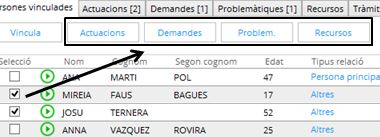
Para crear correctamente una actuación será necesario rellenar, como mínimo, todos los campos obligatorios del formulario, que quedarán señalados con un signo de exclamación rojo si todavía no han sido cumplimentados.

El espacio de registro de una actuación tiene tres partes:
1.- Carátula de la actuación: recoge el espacio en el que se relaciona la persona usuaria, el profesional, el tiempo, el motivo de la entrevista y el tipo de actuación que realiza el profesional como respuesta inmediata y, por tanto, la actuación que desarrolla. La carátula del expediente comprende los campos de:
*Campo obligatorio
- Persona relacionada (objeto de la intervención). Persona beneficiaria o afectada por la actuación de los trabajadores sociales.
- Fecha y hora de la actuación
- Horas (tiempo dedicado)
- Profesional de alta: el programa lo crea por defecto. No es modificable.
- Profesional responsable de la actuación. Este campo es modificable y, aunque en un inicio el programa por defecto lo rellene con el nombre del profesional que está registrando la actuación, éste podrá modificarlo.
- Lugar donde se realiza la actuación *
- Tema - Descripción de la actuación * . Para registrar correctamente este campo, se orienta a los profesionales que lo utilizan a consensuar criterios comunes de registro dentro del mismo servicio o Área Básica.
- Actuación - Tipo de actuación *. Hestia sólo permite seleccionar un tipo de actuación. Sin embargo, cabe recordar que el programa registra actuaciones automáticas, por tanto, la actuación de tramitación la podrá generar directamente si el profesional registra un trámite a la persona.
- Ámbito * – relación de ámbitos temáticos recogidos por el Departamento de Trabajo, Asuntos Sociales y Familias. Es necesario seleccionar el ámbito del objeto de la actuación. (Ej. si el profesional atiende a una mujer en situación de violencia, el ámbito a seleccionar será “Mujer”, en cambio si el profesional atiende a una mujer con una problemática económico-familiar, seleccionará el ámbito de “Familia”).

2.- Espacio destinado a la recopilación de la entrevista, acompañamiento, gestión realizada,.. . Es el espacio descriptivo donde el profesional describe el motivo de la entrevista, el desarrollo de la misma y los acuerdos o conclusiones finales.
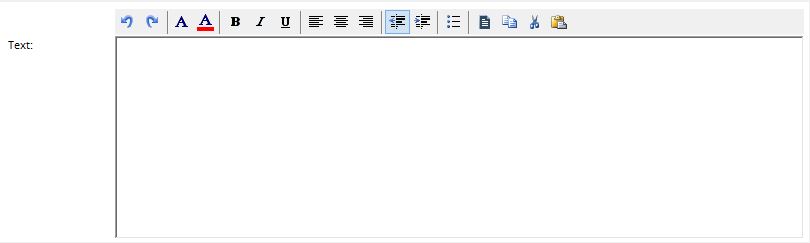
3.- Espacio que recoge las vinculaciones de la actuación con otras personas relacionadas en el expediente, otros profesionales que han participado, actuaciones anteriores o la cita relacionada en la agenda.
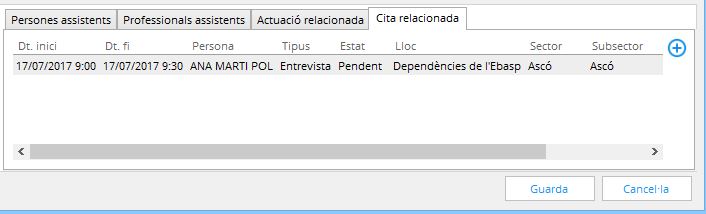
Estas acciones se pueden registrar a través de las siguientes pestañas desde las que será necesario seleccionar las diversas opciones disponibles pulsando el botón ![]() para añadir:
para añadir:
- Pestaña de Personas asistentes: permite registrar a otra persona, de las vinculadas al expediente, que haya participado en la actuación.
- Pestaña de profesionales asistentes: profesionales del equipo o de otros servicios de la comunidad
- Pestaña de Actuación relacionada: por vincular esta actuación con otras actuaciones anteriores.
- Pestaña de Cita relacionada: permite vincular la actuación con una cita de la agenda.
Una vez que el/la profesional haya llenado toda la información de la actuación debe pulsar el botón “Guardar”.
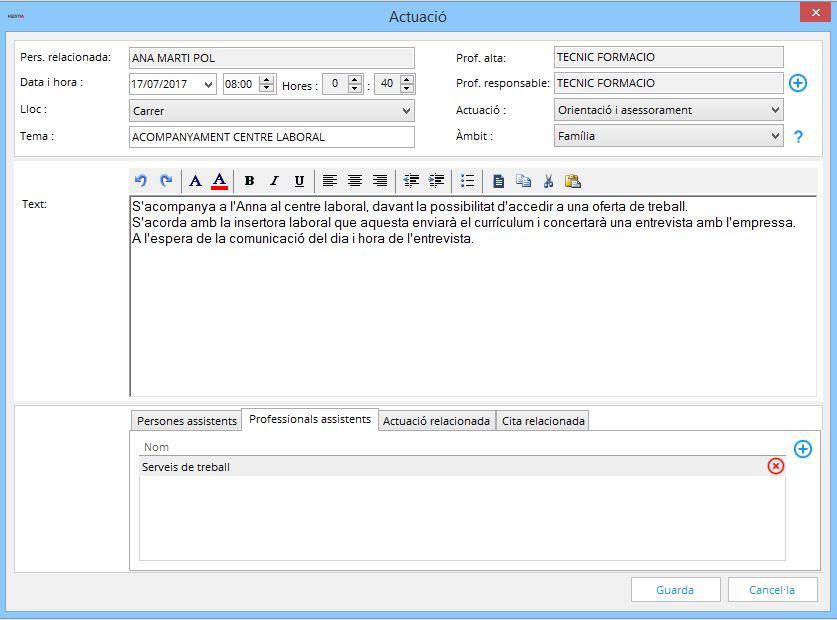
En caso de que se haya vinculado la actuación a una cita, Hestia preguntará si el/la profesional quiere que el estado de la cita se modifique de “Pendiente” a “Realizada”. Siempre que este/a profesional confirme el cambio, el programa modificará el estado de la cita, tanto en la agenda profesional, como en la agenda de la ficha personal.
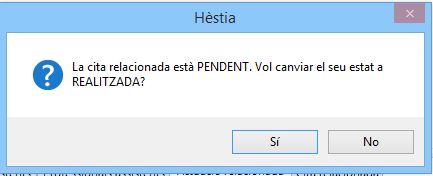
Consultar y/o modificar una actuación
A través de la pestaña de “Actuaciones” el/la profesional técnico/a podrá visualizar y/o acceder a las actuaciones registradas a las personas vinculadas del expediente.

Las actuaciones que se muestran están ordenadas, por defecto, desde la última actuación que cualquiera de los profesionales que trabaja con el expediente ha registrado, aunque en cualquier momento se puede modificar este orden de visualización pulsando sobre la cabecera de la columna.
El profesional tiene a su disposición los filtros existentes para facilitar la consulta de las actuaciones. Son lo siguientes:
- Tipo: todas o bien manuales, automáticas o de infancia
- Fecha desde – Fecha hasta: período de tiempo de búsqueda. Hestia muestra por defecto las actuaciones vigentes. Si el/la profesional necesita acceder a cualquier actuación anterior, deberá utilizar el filtro “Fecha desde”, para ampliar la búsqueda.
Por último habrá que pulsar posteriormente el botón de “Cargar”.
Al mismo tiempo, desde esta pestaña, el/la técnico/a puede exportar las actuaciones, bien todas o sólo las seleccionadas, a un documento word, pulsando el botón “Exportar”, siendo el primer botón que se encuentra debajo del recuadro de observaciones.
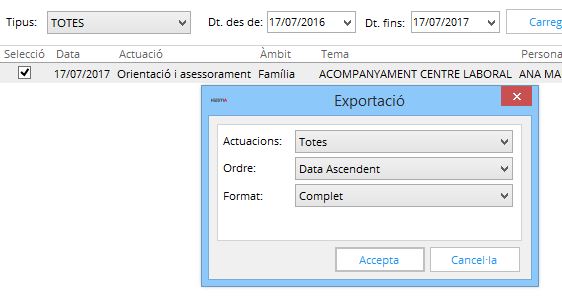
Hestia permite modificar el registro de una actuación manual ya guardada durante un período de tiempo concreto preconfigurado, que se define mediante un parámetro (nº de días) que introducen la Coordinadora o el Administrador de la entidad en la Configuración. Si este período se supera (habitualmente es de unos 15 días, aproximadamente), se podrá consultar la actuación pulsando sobre la misma actuación a consultar, pero no se podrán realizar cambios (el botón “Grava” aparece desactivado). Algunas actuaciones automáticas no son modificables y si se borra, por ejemplo, el recurso concedido que las generó desaparecen automáticamente.
Borrar una actuación
En caso de que sea necesario borrar una actuación que se haya creado por error utilizaremos el botón para borrar de la hilera correspondiente. Esta funcionalidad sólo la tienen habilitada los/las coordinadores/as, y algunos técnicos habilitados por estos últimos.

IMPORTANTE : por defecto en la pestaña “Actuaciones” del expediente de SSB se muestran todas aquellas que tengan fecha de alta a partir del 1 de enero de 2023. En caso de existir actuaciones anteriores a esta fecha, automáticamente se muestra en el expediente una nueva pestaña llamada “Actuaciones históricas” de 2 de todas , incluido.